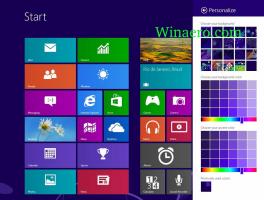Obnovte používanie sieťových údajov v systéme Windows 10
Ako obnoviť používanie sieťových údajov v systéme Windows 10
Windows 10 je schopný zhromažďovať a zobrazovať údaje o využití siete. Operačný systém dokáže zobraziť množstvo sieťových dát spotrebovaných aplikáciami Windows, Windows Update, Store a ďalšími aplikáciami za posledných 30 dní. V tomto článku uvidíme, ako zobraziť a obnoviť tieto informácie pomocou rôznych metód.
Reklama
Ak chcete zobraziť využitie sieťových dát, Windows 10 sa dodáva so špeciálnou stránkou v aplikácii Nastavenia. Dá sa nájsť pod nastavenie > Sieť a internet > Využitie dát.
 Vpravo uvidíte spotrebu dát usporiadanú podľa typu sieťového pripojenia: Wi-Fi, Ethernet atď. Kliknutím na „Zobraziť podrobnosti o používaní“ zobrazíte spotrebu dát pre jednotlivé aplikácie. Vyzerá to nasledovne:
Vpravo uvidíte spotrebu dát usporiadanú podľa typu sieťového pripojenia: Wi-Fi, Ethernet atď. Kliknutím na „Zobraziť podrobnosti o používaní“ zobrazíte spotrebu dát pre jednotlivé aplikácie. Vyzerá to nasledovne:
Poznámka: Existuje mnoho ďalších spôsobov, ako sledovať využitie siete v systéme Windows 10. Pozrite si nasledujúci článok: Ako sledovať využitie siete v systéme Windows 10 bez nástrojov tretích strán
Ak potrebujete obnoviť spotrebu dát v sieti, postupujte podľa pokynov nižšie.
Ak chcete obnoviť štatistiku využitia údajov v systéme Windows 10,
- Otvorené nastavenie.
- Prejdite na Sieť a internet > Využitie dát.
- Vpravo kliknite na odkaz Zobraziť využitie podľa aplikácie.
 Poznámka: Počnúc systémom Windows 10 build 18956 budete musieť kliknúť na Postavenie ikonu na ľavej strane a potom kliknite na Využitie dát tlačidlo pre požadovanú sieť na pravej strane.
Poznámka: Počnúc systémom Windows 10 build 18956 budete musieť kliknúť na Postavenie ikonu na ľavej strane a potom kliknite na Využitie dát tlačidlo pre požadovanú sieť na pravej strane.
- Na ďalšej stránke v rozbaľovacom zozname Zobraziť využitie z vyberte sieť, pre ktorú chcete obnoviť spotrebu dát.
- Klikni na Obnoviť štatistiky používania tlačidlo.

- Potvrďte operáciu a máte hotovo.

Štatistiky využitia dát boli teraz pre vybratú sieť resetované. V prípade potreby zopakujte vyššie uvedené kroky pre ostatné siete.
Prípadne môžete použiť špeciálne príkazy na resetovanie štatistík využívania dát siete pre všetky siete naraz. Tu je návod.
Obnovte všetky štatistiky používania sieťových údajov naraz v príkazovom riadku
- Otvorené nový príkazový riadok ako správca.
- Zadajte nasledujúci príkaz:
net stop dps. Stlačte kláves Enter. - Teraz vykonajte nasledujúci príkaz:
del /F /S /Q /A "%windir%\System32\sru\*". - Nakoniec vykonajte príkaz
čistý štart dps.
Skončil si. Týmto sa vynulujú všetky štatistiky využitia dát pre všetky siete v systéme Windows 10.
Nakoniec môžete manuálne vymazať všetky údaje o používaní sieťových údajov bez použitia príkazového riadka.
Manuálne resetujte všetky štatistiky používania sieťových údajov v systéme Windows 10
Poznámka: Musíte buď dočasne vypnúť všetky sieťové adaptéry, alebo reštartovať Windows 10 v núdzovom režime.
- Spustite systém Windows 10 v Bezpečnostný mód.
- ALEBO
-
Otvorte Nastavenia > Sieť a internet > Ethernet (alebo Wi-Fi)a kliknite na odkaz „Zmeniť vlastnosti adaptéra“ vpravo.

- Na obrazovke sa zobrazí priečinok Sieťové pripojenia. Tam kliknite pravým tlačidlom myši na každý adaptér a v kontextovej ponuke vyberte možnosť „Zakázať“.

- Teraz otvorte aplikáciu Prieskumník a prejdite do nasledujúceho priečinka
C:\Windows\System32\sru

- Odstráňte všetky súbory a priečinky v priečinku "sru".

- Ukončite núdzový režim alebo povoľte sieťové adaptéry, ktoré ste predtým zakázali.
Len resetujete spotrebu dát v sieti. Predtým:
po:
Skončil si!
Môžete ušetriť čas a použiť Winaero Tweaker. V časti Sieť\Obnoviť využitie dát môžete v systéme Windows 10 jedným kliknutím resetovať využitie dát v sieti. Odtiaľ môžete tiež otvoriť príslušnú stránku Nastavenia, aby ste videli aktuálne štatistiky a prehliadali jej priečinok pomocou Prieskumníka.

Aplikáciu si môžete stiahnuť tu:
Stiahnite si Winaero Tweaker
To je všetko.